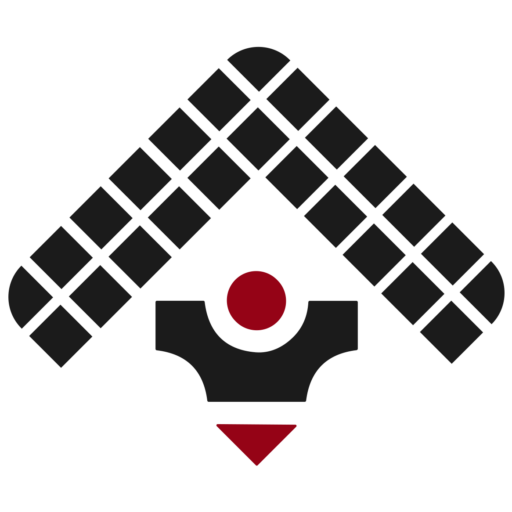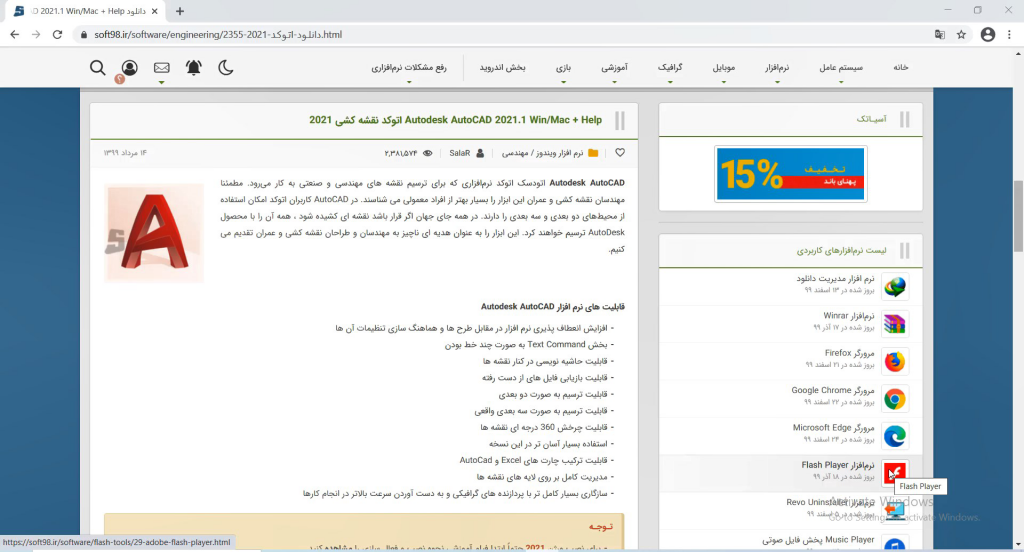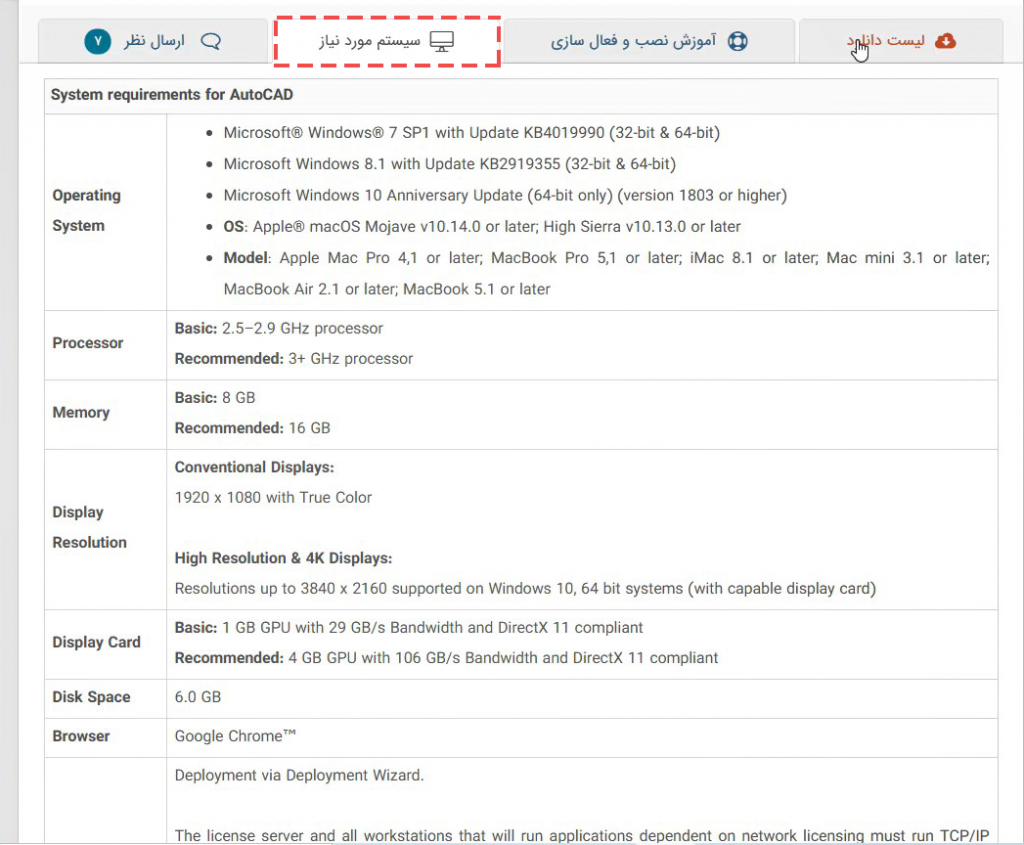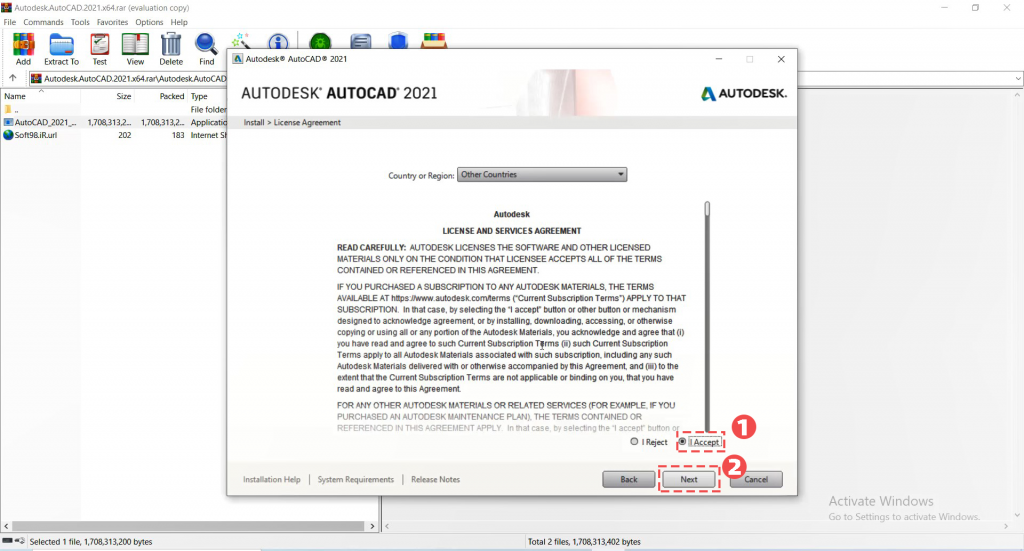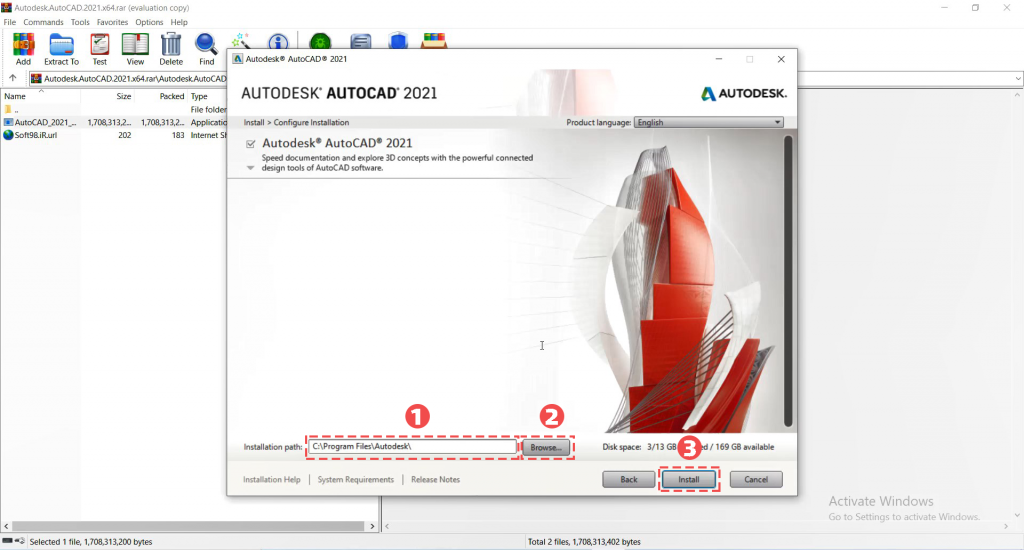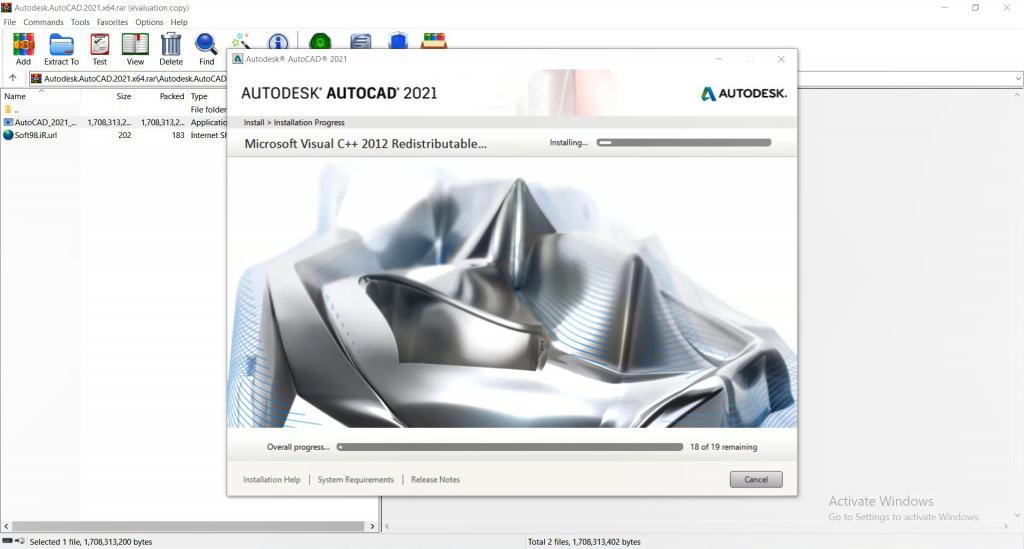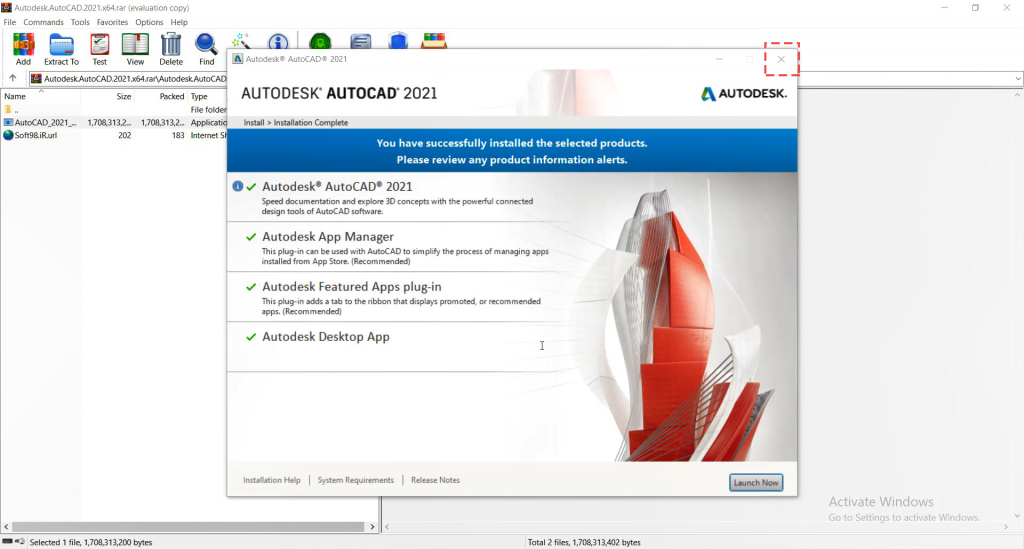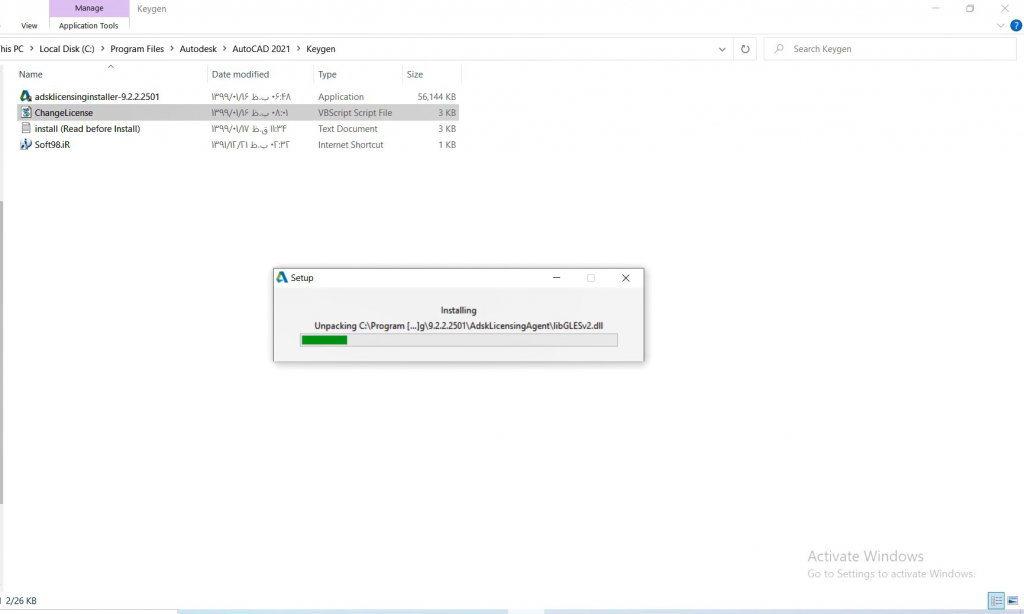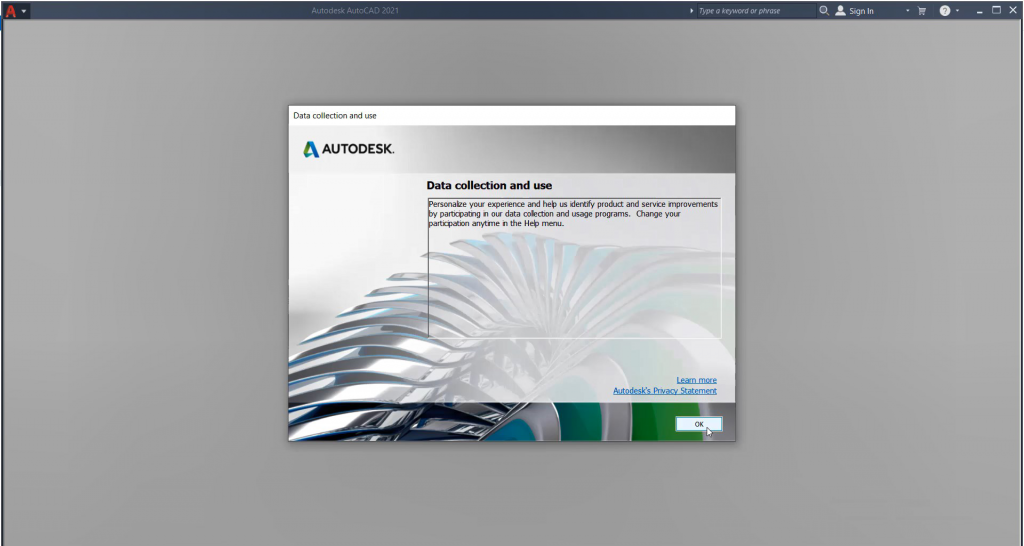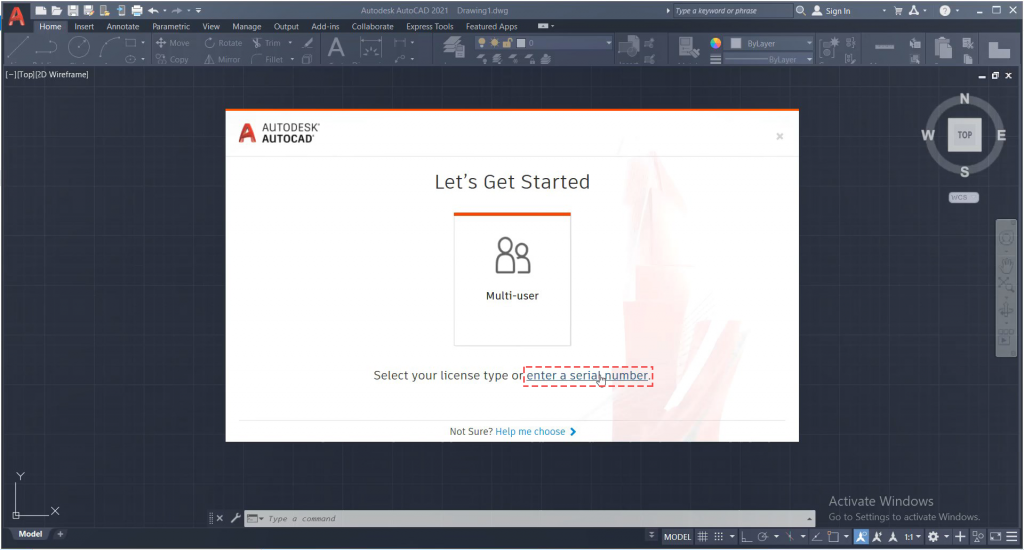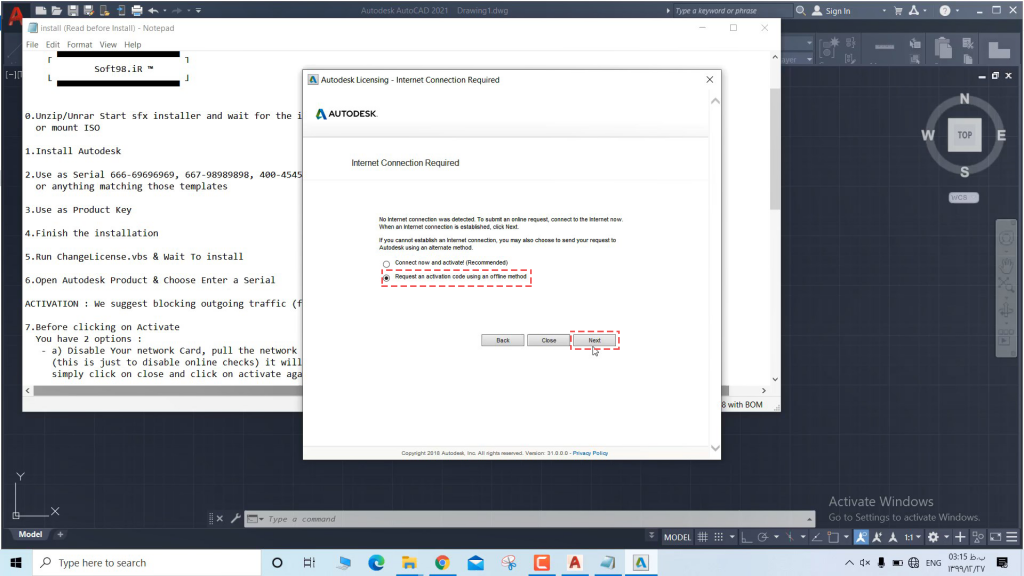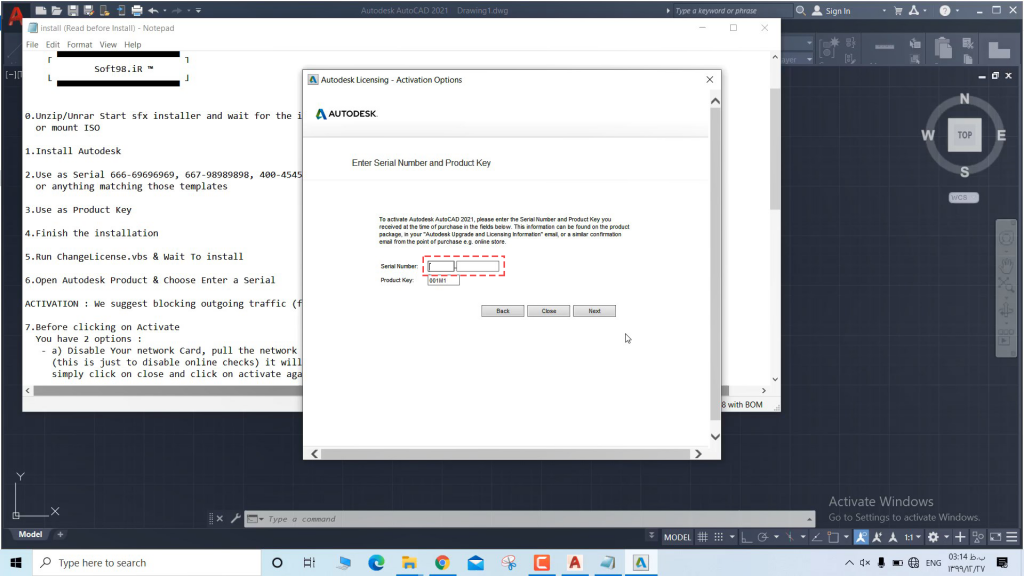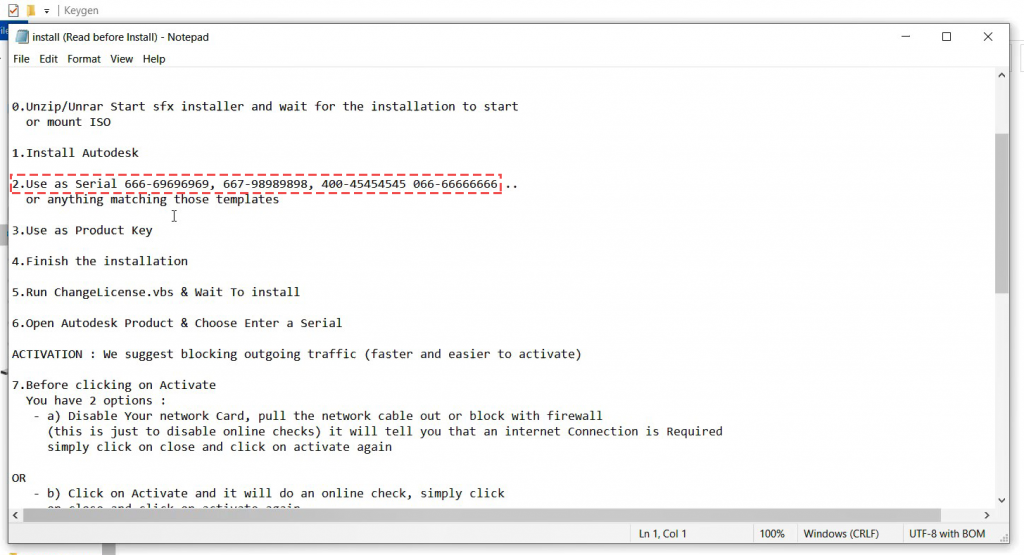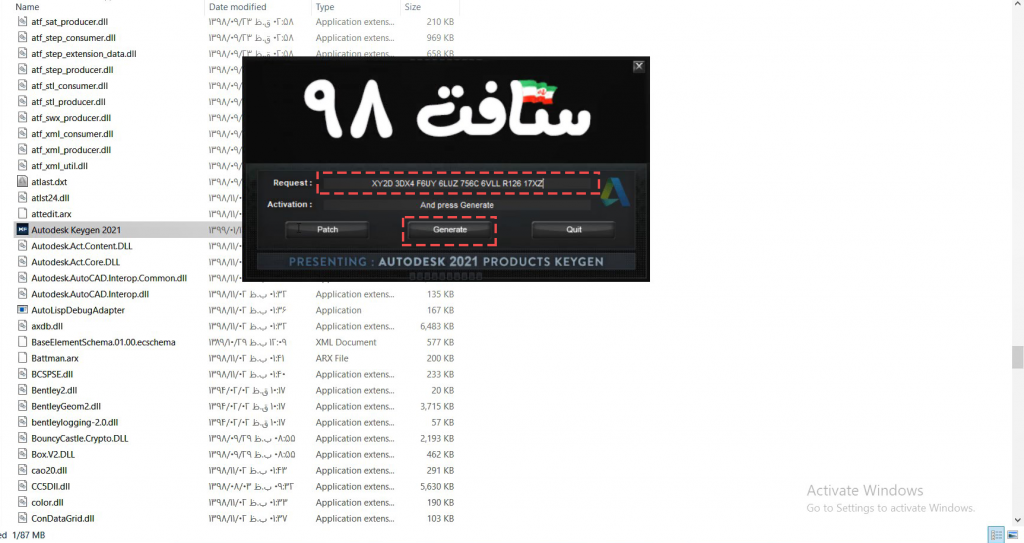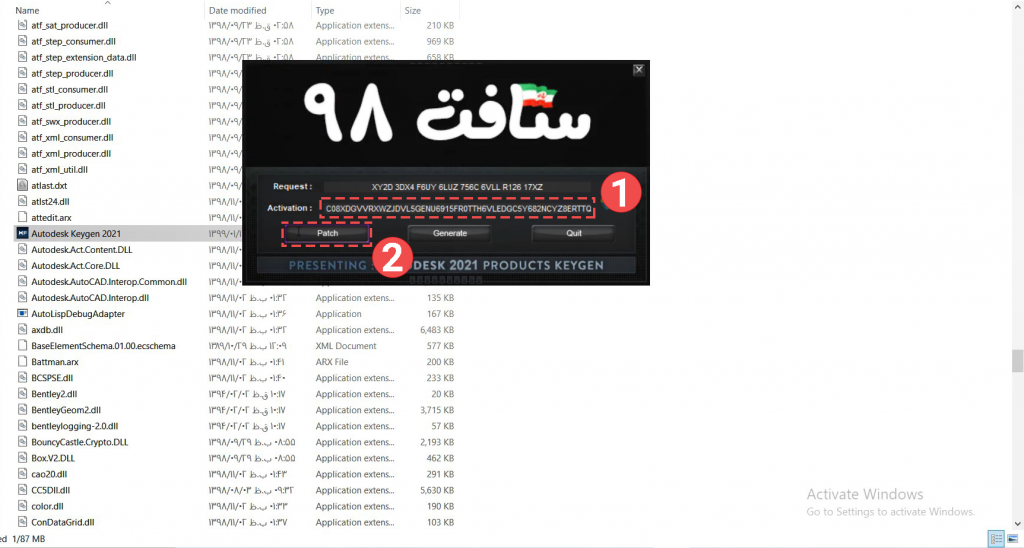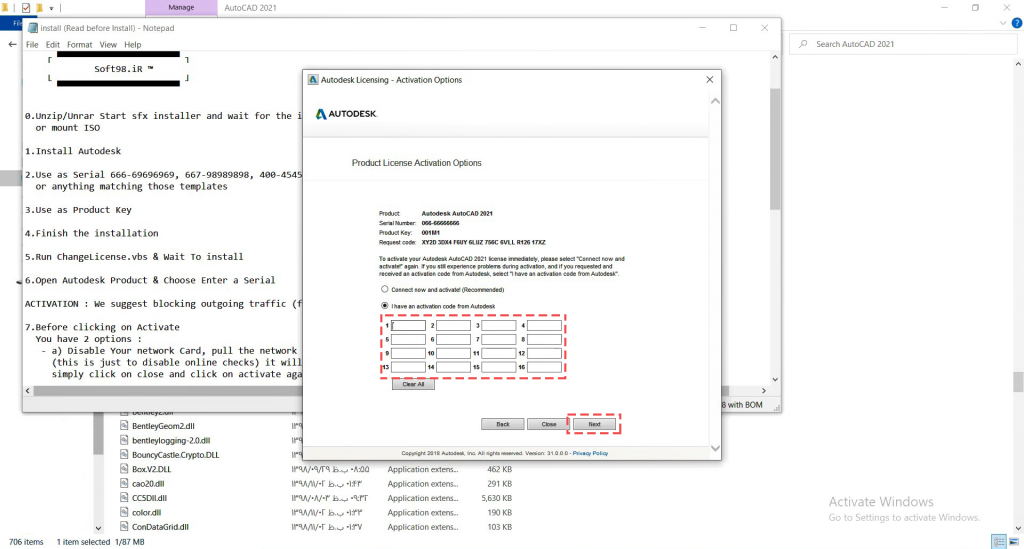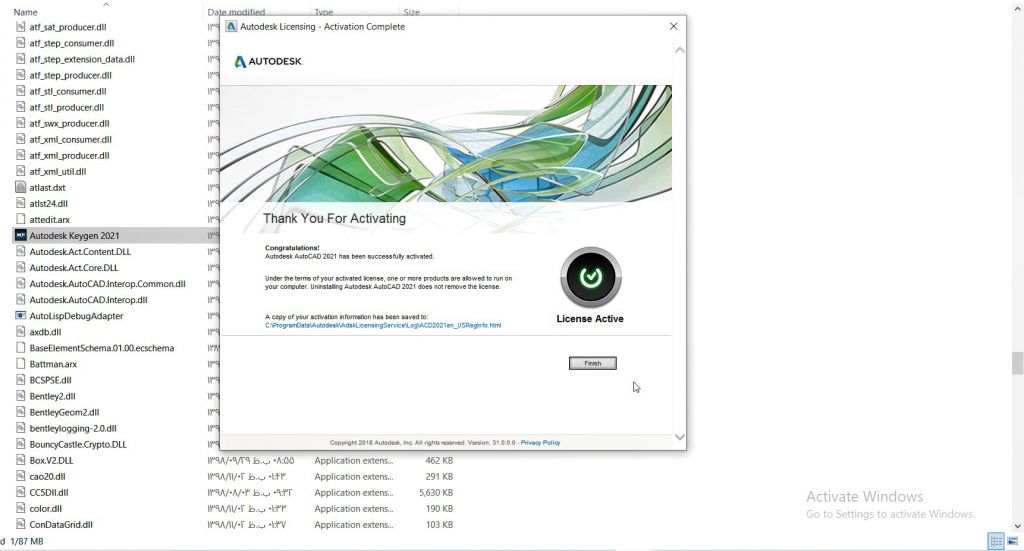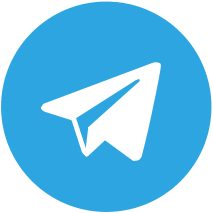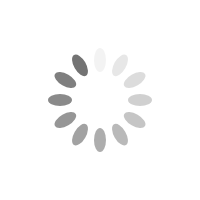دانلود اتوکد 2-2021 + آموزش نصب
- Mehdi Seifnezhad
- آموزش های رایگان, دانلود نرم افزار, مقالات
- 1400/05/31
در این آموزش قصد داریم شما را با نصب و فعال سازی نرم افزار اتوکد 2021 و 2022 که آخرین ورژن های این نرم افزار می باشد آشنا کنیم. همچنین شما میتواند برای دانلود اتوکد به انتهای این مطلب بروید.
Autodesk AutoCAD نرمافزاری که برای ترسیم نقشه های مهندسی و صنعتی به کار میرود. مطمئنا مهندسان نقشه کشی و عمران این ابزار را بسیار بهتر از افراد معمولی می شناسند. در AutoCAD کاربران اتوکد امکان استفاده از محیطهای دو بعدی و سه بعدی را دارند. در همه جای جهان اگر قرار باشد نقشه ای کشیده شود ، همه آن را با محصول AutoDesk ترسیم خواهند کرد. این ابزار را به عنوان هدیه ای ناچیز به مهندسان و طراحان نقشه کشی و عمران تقدیم می کنیم.
قابلیت های کلیدی نرم افزار اتوکد
- افزایش انعطاف پذیری نرم افزار در مقابل طرح ها و هماهنگ سازی تنظیمات آن ها
- بخش Text Command به صورت چند خط بودن
- قابلیت حاشیه نویسی در کنار نقشه ها
- قابلیت بازیابی فایل های از دست رفته
- قابلیت ترسیم به صورت دو بعدی
- قابلیت ترسیم به صورت سه بعدی واقعی
- قابلیت چرخش 360 درجه ای نقشه ها
- استفاده بسیار آسان تر در این نسخه
- قابلیت ترکیب چارت های Excel و AutoCad
- مدیریت کامل بر روی لایه های نقشه ها
- سازگاری بسیار کامل تر با پردازنده های گرافیکی و به دست آوردن سرعت بالاتر در انجام کارها
- و …
سیستم مورد نیاز برای نرم افزار Blender چیست؟
به منظور اجرای نرم افزار بلندر بر روی کامپیوتر، سخت افزار سیستم شما باید دارای یک مشخصات حداقلی باشد. مشخصات حداقلی، پیشنهادی و بهینه برای کار با بلندر عبارت هستند از:
Operating System
Microsoft® Windows® 7 SP1 with Update KB4019990 (32-bit & 64-bit)
Microsoft Windows 8.1 with Update KB2919355 (32-bit & 64-bit)
Microsoft Windows 10 Anniversary Update (64-bit only) (version 1803 or higher)
OS: Apple macOS Big Sur v11 / Apple macOS Catalina v10.15 / Apple macOS Mojave v10.14
Model: Apple Mac Pro 4,1 or later; MacBook Pro 5,1 or later; iMac 8.1 or later; Mac mini 3.1 or later; MacBook Air 2.1 or later; MacBook 5.1 or later
Processor Basic: 2.5–2.9 GHz processor
Recommended: 3+ GHz processor
Memory Basic: 8 GB
Recommended: 16 GB
Display Resolution Conventional Displays:
1920 x 1080 with True Color
High Resolution & 4K Displays:
Resolutions up to 3840 x 2160 supported on Windows 10, 64 bit systems (with capable display card)
Display Card Basic: 1 GB GPU with 29 GB/s Bandwidth and DirectX 11 compliant
Recommended: 4 GB GPU with 106 GB/s Bandwidth and DirectX 11 compliant
Disk Space 6.0 GB
Browser Google Chrome™
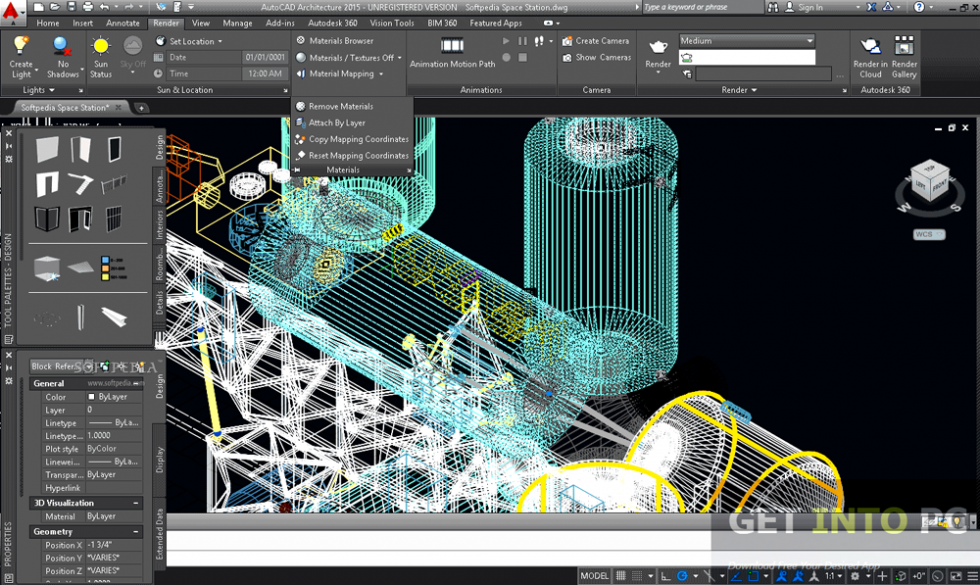



آموزش نصب و دانلود نرم افزار اتوکد
دانلود اتوکد 2021
اولین مرحله از نصب اتوکد ، دانلود نرم افزار اتوکد 2021 از وب سایتی مانند سافت 98 است.
در ابتدا وارد وب سایت سافت 98 می شوید ( لینک در انتهای مقاله )
از این قسمت می توانید حداقل سیستم مورد نیاز برای اجرای این نسخه از اتوکد را مشاهده نمایید.
بهتر است قبل از خواندن باقی مراحل آموزش نصب اتوکد 2021 ، این بخش را مطالعه کنید.
سپس نسخه اتوکد را متناسب با سیستم خود (32 و یا 64 بیتی) و همچنین keygen مورد نیاز را دانلود نمایید.
در نهایت بایستی 2 فایل به این صورت در کامپیوتر خود داشته باشید.
حال وارد فایل zip شده خود اتوکد شوید.
آموزش نصب اتوکد 2021
برای شروع فعالیت نصب اتوکد 2021 بر روی فایل مشخص شده کلیک می کنیم تا فرایند استخراج اتوکد شروع شود.
* اگر در این قسمت نیازی به وارد کردن پسورد بود ، می توانید از قسمت مشخص شده استفاده نمایید (رمز: soft98.ir)
اگر این کادر برای شما نشان داده می شود یعنی فرایند استخراج نرم افزار اتوکد 2021 با موفقیت صورت گرفته است ولی این پایان مراحل استخراج نیست و شما باید در این قسمت محل ذخیره سازی نرم افزار اتوکد استخراج شده را مشخص نمایید.
در کادر 1 محل استخراج نوشته شده است ؛ بنابر این اگر تمایلی به تغییر ندارید می توانید با کلیک کردن بر روی دکمه ok به ادامه مراحل نصب اتوکد 2021 بپردازید.
اگر قصد تغییر محل نصب اتوکد را دارید می توانید با کلیک کردن بر روی دکمه change (کادر شماره 2) محل مورد نظر را انتخاب کنید.
در این بخش بایستی فرایند نصب نرم افزار اتوکد 2021 را آغاز نماییم و این کار با کلیک بر روی دکمه install انجام می شود.
در این بخش قوانین شرکت اتودسک نمایش داده می شود و بایستی آن ها تایید نمایید.
برای این کار در ابتدا بر روی گزینه I Accept ( کادر شماره 1 ) و سپس بر روی گزینه next ( کادر شماره 2 ) کلیک نمایید.
در این بخش بایستی محل نصب نرم افزار اتوکد 2021 را مشخص نمایید.
در کادر 1 محل نصب نمایش داده شده است بنابر این اگر قصد تغییر آن را ندارید بر روی گزینه Install ( کادر 3 ) کلیک نمایید.
اگر قصد تغییر این آدرس را دارید بایستی بر روی گزینه Browse ( کادر 2 ) کلیک کرده و محل مورد نظر را انتخاب نمایید و در نهاییت هم بر روی گزینه Install ( کادر 3 ) کلیک نمایید.
حال بایستی منتظر بمانید تا فرایند نصب اتوکد تکمیل شود.
نمایش این پیام به این معنی است که نصب اتوکد 2021 به پایان رسیده است و در صورت تمایل می توانید با کلیک بر روی Launch Now از 30 روز تست آزمایشی این نرم افزار استفاده نمایید.
ولی اگر قصد دارید به صورت دائمی از این نرم افزار استفاده نمایید بایستی ادامه مراحل آموزش نصب اتوکد 2021 را دنبال نمایید.
آموزش فعال سازی اتوکد 2021
بالاخره رسیدیم به بخش کرک و فعال سازی اتوکد 2021 و پس از این مراحل می توانید با خیال راحت از این نرم افزار کاربردی استفاده نمایید.
در اولین مرحله از فعال سازی اتوکد 2021 بایستی وارد پوشه keygen شوید.
سپس بر روی فایل change License دوبار کلیک نمایید تا فرایند نصب آغاز شود.
در ادامه نوار سبز رنگ ، میزان پیشرفت نصب این برنامه را به شما نمایش می دهد و بایستی منتظر پر شدن این نوار بمانید و پس از آن فرایند فعال سازی اتوکد را ادامه دهید.
مجددا نرم افزار اتوکد 2021 را اجرا کنید و بر روی گزینه ok کلیک نمایید.
در پنجره باز شده از نرم افزار اتوکد بر روی متن enter a serial number کلیک کنید.
در این قسمت بایستی با قوانین اتودسک موافقت کنید و برای این کاار بایستی بر روی I Agree کلیک کنید.
در پنجره باز شده ، اتوکد به شما اطلاع می دهد که 30 روز مهلت استفاده رایگان دارید.
با انتخاب گزینه Run می توانید از این 30 روز مهلت تست استفاده کنید ولی اگر قصد فعال سازی دائم را دارید بایستی بر روی گزینه Activate کلیک نمایید.
* دقت کنید که از این مرحله تا انتهای فرایند فعال سازی بایستی اینترنت خود را قطع کنید.
در پنجره باز شده بر روی دومین گزینه کلیک کرده و روی Next کلیک کنید.
در کادر مشخص شده بایستی رسیال نامبر نرم افزار را وارد نمایید.
این سریال نامبر منحصر به فرد نیست و چندین کد برای این کادر وجود دارد و بایستی یکی از آن ها را انتخاب کنید.
در تصویر بعد چند سریال نامبر را به شما معرفی خواهیم کرد.
در قسمت مشخص شده 4 سریال نامبر وجود دارد و بایستی یکی را انتخاب کنید و در کادر مشخص شده در تصویر بالا وارد نمایید.
در صفحه بعد Request code را کپی و بر روی دکمه Close کلیک کنید.
حال فایل Autodesk Keygen 2021 را که دانلود کرده اید به پوشه ای که اتوکد نصب شده منتقل نمایید.
سپس بر روی فایل Keygen راست کلیک کرده و Run as administrator کلیک نمایید.
حال کدی را که در آخرین صفحه نصب اتوکد کپی کرده بودید را در Request الصاق (paste) کنید و بر روی Generate کلیک کنید تا Activation تولید شود.
حال این کد را کپی کرده و در نهایت بر روی Patch کلیک نمایید.
پس از این کلیک بر روی Patch کلیک کنید با پیغام موفقیت آمیز زیر مواجه می شوید.

پس از اتمام فرایند های گفته شده بایستی اتوکد را مجددا باز کرده و کدی را که در مرجله قبل کپی کرده بودید را در بخش مشخص شده الصاق (Paste) کنید و بر روی Next کلیک نمایید.
مشاهده پنجره زیر به منزله موفقت آمیز بودن فرایند نصب اتوکد 2021 و پایان اموزش نصب اتوکد 2021 است و ازین پس می توانید به صورت نامحدود از تمامی امکانات اتوکد استفاده نمایید.
دانلود و نصب نرم افزار اتوکد 2022
برای دانلود و نصب اتوکد 2022 تقریبا مراحل مشابه اتوکد 2021 را انچام میدهید با این تفاوت که نسخه 2022 از پیش کرک و فعالسازی شده است.
چند نکته مهم:
- برای دوستانی که از نرم افزار در محیط های سازمانی استفاده میکنن و داخل شبکه سرور دارن میشه برنامه LMtools رو روی سرور نصب کرد و فایل license.dat رو روی سرور بزارین (اسم سرور رو بزارین داخل فایل) و فایل رو در اختیار برنامه قرار بدید.
در پایان موقعی که روی سیستم ها برنامه رو نصب میکنین فقط کافیه فایل adlmint.dll رو در مسیری که گفته شده بزارن و بعد برنامه رو اجرا کنن.
موقعی که میخواهن فعال کنن بعد از @ آیپی سرور رو وارد کنین و برنامه فعال میشه.
به این صورت کار خیلی راحتتر میشه - برای جلوگیری از غیرفعال شدن کرک ، نرم افزار را در فایروال آنتی ویروس یا ویندوز قرار بدید ( کنار لینک دانلود توضیح داده شده ) سپس مجدد نرم افزار را فعال کنید
سخنان پایانی
حال که مراحل نصب اتوکد تمام شد وقت آن رسیده که از این نرم افزار بسیار کاربردی استفاده نمایید و رمز و راز های اتوکد را به خوبی یاد بگیرید.
مسیر یادگیری شما یا از help خود نرم افزار اتوکد خواهد بود که رایگان ولی به زبان انگلیسی است ، یا دوره های انگلیسی و یا دوره های فارسی ؛ در نهایت این نکته را فراموش نکنید که زمان شما مهم ترین سرمایه شما است.
شما میتوانید از دوره ویژه اتوکد مرکز عمران و معماری آرتا استفاده کتید تا به راحتی بتوانید نیازهای پروژه های خود را برطرف کنید.
دانلود نرم افزار اتوکد :
- دانلود: دانلود نسخه رایگان و محدود از وبسایت رسمی
- دانلود: دانلود ورژن های 2020 تا 2022 از سافت 98
- حجم تقریبی: 1.5 گیگابایت
- سیستم عامل: ویندوز و مک